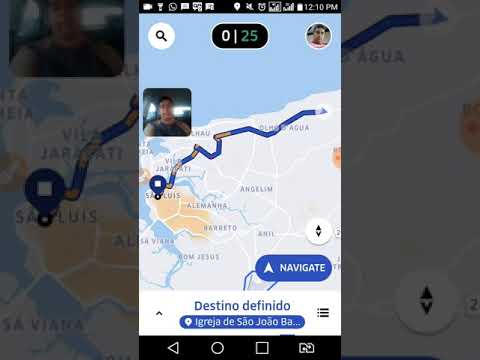Este wikiHow ensina a usar tópicos do Slack em seu iPhone ou iPad para ter conversas paralelas em um canal.
Passos
Parte 1 de 2: Criando um tópico de comentário

Etapa 1. Abra o Slack no seu iPhone ou iPad
É o ícone com quadrados multicoloridos e um “S” preto dentro. Geralmente está na tela inicial.

Etapa 2. Toque no logotipo do Slack
É a hashtag no canto superior esquerdo da tela.

Etapa 3. Toque no canal onde deseja criar um tópico
Este é o canal que contém uma mensagem à qual você deseja responder.

Etapa 4. Toque na mensagem que deseja responder
Isso abre a mensagem em uma tela própria.

Etapa 5. Toque em Iniciar um tópico
Uma caixa que diz “Adicionar uma resposta” será expandida.

Etapa 6. Digite sua resposta e toque em Enviar
Sua resposta aparecerá como um comentário encadeado abaixo da mensagem original.
Se você quiser que a mensagem apareça no canal além da conversa, marque a caixa ao lado de “Enviar também para # (canal)”
Parte 2 de 2: visualizando seus tópicos

Etapa 1. Abra o Slack no seu iPhone ou iPad
É o ícone com quadrados multicoloridos e um “S” preto dentro. Geralmente está na tela inicial.

Etapa 2. Toque no logotipo do Slack
É a hashtag no canto superior esquerdo da tela.

Etapa 3. Toque em Todos os tópicos
É a primeira opção no topo do menu. Agora você verá uma lista de todos os tópicos que está seguindo.

Etapa 4. Toque no botão responder para enviar uma resposta
É a seta abaixo da mensagem. Isso abre outro local para você responder, se desejar. Assim como faria ao criar um tópico, digite sua mensagem e toque em Mandar.
Comunidade Q&A
Pesquisa Adicionar nova perguntaFaça uma pergunta 200 caracteres restantes Inclua seu endereço de e-mail para receber uma mensagem quando esta pergunta for respondida. Enviar